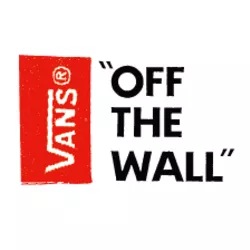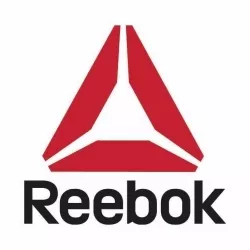似顏繪正夯,在 IG 輸入 #客製化繪圖 就會出現很多張精美的似顏繪,網路上也有專門幫客人繪圖輸出成包包或是無框畫的賣家,但因為是客製化所以都要價不斐,沒關係!今天搭編就要來教你如何不靠電繪板,用滑鼠畫出似顏繪!情人節還不知道要送什麼的,趕緊把這招學起來,自己試著畫一幅畫吧!
似顏繪正夯,在 IG 輸入 #客製化繪圖 就會出現很多張精美的似顏繪,網路上也有專門幫客人繪圖輸出成包包或是無框畫的賣家,但因為是客製化所以都要價不斐,沒關係!今天搭編就要來教你如何不靠電繪板,用滑鼠畫出似顏繪!情人節還不知道要送什麼的,趕緊把這招學起來,自己試著畫一幅畫吧!
▎STEP 1
下載 Adobe Illustrator ,先申請 7 天試用的版本就可以開始進行繪圖囉!
▎STEP 2
開啟檔案,選擇自訂大小 → 長度寬度輸入 1000

▎STEP 3
檔案 → 開啟舊檔 → Ctrl+C → 到未命名的頁面 → Ctrl+V

▎STEP 4
縮放到適當的大小 → 按左上角的箭頭 → 點一下圖片 → 將不透明度改為 50 (可以看到照片線條就好) → 再按左上角的箭頭 → 把照片跟白底一起選取 → 按 Ctrl+2 (固定圖片)

▎STEP 5
接著把圖片放大 → 點第二排第三個(曲線工具)開始描輪廓 → (搭編建議照 → 臉 → 頭髮 → 耳朵 的順序畫) → 畫好後 → 點左邊的填色 → 按填色前面的框框 → 選適合的顏色 → 臉跟頭髮可以用 #edd6c8 的膚色

▲著色前

▲著色後
▎STEP 6
繪製脖子輪廓 → 描下巴線條 → 下巴線條要選擇比膚色深一點的顏色 → 或是選黑色再改不透明度調製 5 - 10 左右

▎STEP 7
點第二排第三個(曲線工具) → 照著衣服的外框描 → 描衣服內部的細節 → 填色

▲著色前

▲著色後
▎STEP 8
描褲子 → 填色 → 右鍵 → 排列順序 → 移至最後 → 右鍵 → 排列順序 → 至前 (這樣衣服就有紮起來的效果囉)

▲善用排列順序,運用圖層疊加的概念描圖
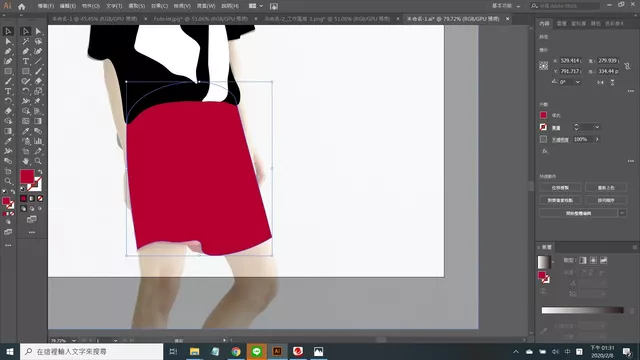
▲紮起來的效果
▎STEP 9
描腿、手 → 排列順序 (如 STEP 8 ) → 褲子中間畫一個小三角形 → 三角形的填色一樣選比褲子身一點的顏色 (如 STEP 6 ) → 人物大致上都完成囉,剩檢查小細節而已!大家加油

▎STEP 10
將圖片放大看有沒有地方漏畫,或是沒有連好。若是有發現按曲線工具微幅修改即可。

▲調整前

▲調整後
▎STEP 11
全部畫完後 → 物件 → 全部解除鎖定 → 將照片移走


▲完成
▎STEP 12
檔案 → 轉存 → 轉存為 → 檔案類型 →png → 使用工作區域打勾 → 這樣就有一張圖檔啦
若是想要日後修改、編輯是按 → 檔案 → 儲存 → 檔案類型 → Adobe Illustrator → 千萬不千萬存錯囉!

▎STEP 13
想要放底色按 → 第一排第四個矩形工具 → 選擇正方形 → 拉出跟底圖一樣大的正方形 → 填色 → 選擇想要的顏色 → 右鍵 → 排列順序 → 移至最後 → 右鍵 → 排列順序 → 至前


▲有底色的版本完成

▲設成桌布或是用 ibon 印成明信片都很有質感,明信片背面也可以寫卡片
Dappei 結語:
似顏繪要畫得好看除要多練習之外,最重要的是照片本身不要太複雜,像是小碎花或是條紋都盡量避免,光畫一個人就畫一小時是很正常的,若是有不懂的步驟其實上網查都可以找到教學,希望大家都能畫出滿意的圖片!
你可能也有興趣的文章:
IG私訊狂炸!破萬下載「手繪線稿APP」解答超夯輪廓特效,一鍵套用完成、畫圖苦手完全不愁!
日本掀起一陣炫風!「Picrew」似顏繪網站,1000 種風格變身漫畫人物就靠它!
不出門也能試妝!?戀愛魔鏡 x 宇野亞喜良 合作「似顏繪」小遊戲,宅在家也能試不同風格的妝容
穿搭、彩妝、旅遊美照 IG TAG #我是搭黨 #IamDappeiest #Dappei 就有機會登上 Dappei 官方 IG (@Dappei_tw) 或網站文章唷!